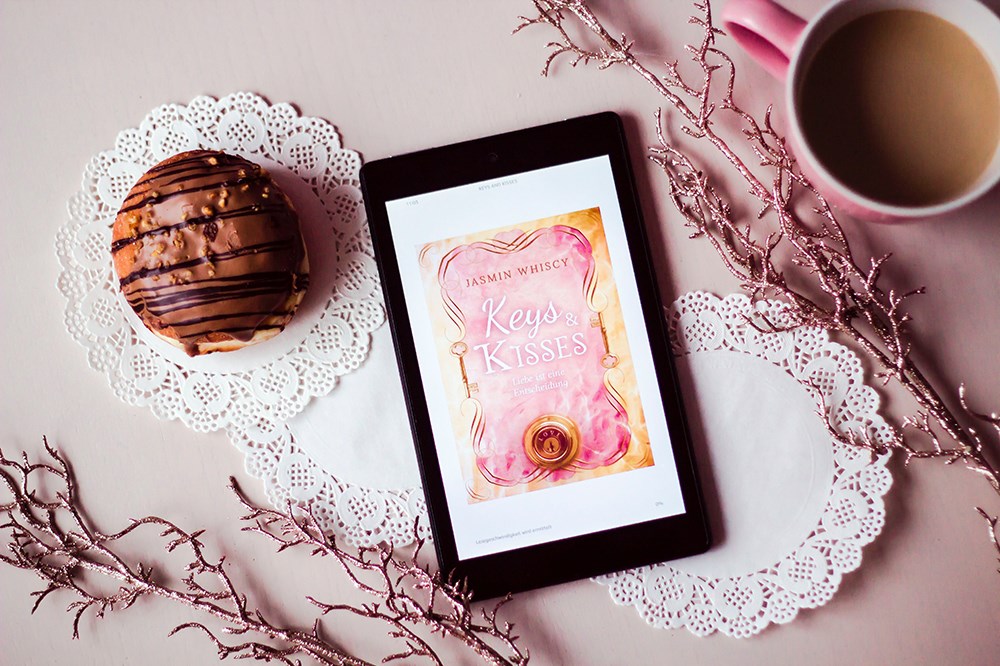- เคล็ดลับและลูกเล่น Xbox One: สิ่งที่คุณต้องรู้เพื่อใช้ประโยชน์สูงสุดจาก Xbox
- วิธีรีเซ็ต Xbox One เป็นค่าเริ่มต้นจากโรงงาน
- วิธีเพิ่มความเร็วให้กับ Xbox One ของคุณ
- วิธีเพิ่มพื้นที่เก็บข้อมูล Xbox One ของคุณ
- วิธีอัปเดต Xbox One ของคุณ
- วิธีแชร์เกม Xbox One ของคุณ
- เกมที่ดีที่สุดสำหรับ Xbox One X
- สิ่งที่คุณต้องรู้เกี่ยวกับ Xbox One S
การรีเซ็ตอุปกรณ์เป็นค่าเริ่มต้นจากโรงงานถือเป็นมาตรฐานเมื่อขายหรือพยายามแก้ไขข้อผิดพลาด กระบวนการนี้จะลบข้อมูลและข้อมูลส่วนบุคคลทั้งหมดออกจากระบบปฏิบัติการของเครื่องใหม่เอี่ยม

เทคชอบที่จะประพฤติตัวไม่ดีเป็นระยะ ๆ และในขณะที่มันหายาก Xbox One ของคุณอาจหยุดทำงานกลางเกม ข้อความแสดงข้อผิดพลาดอาจทำให้คุณประหลาดใจเมื่อทำการติดตั้งเกม หรือจักรวาลสร้างปัญหาที่ไม่คาดคิดอื่นๆ ขึ้นมา
ส่วนใหญ่ปัญหาสามารถแก้ไขได้โดยเพียงแค่ปิดสิ่งที่คุณกำลังทำอยู่และเปิดใหม่อีกครั้ง แม้ว่าบางครั้งปัญหาจะไม่หายไป และนั่นเป็นเพียงมนต์โบราณของการสนับสนุนทางเทคนิคเท่านั้นที่สามารถแก้ไขได้ - "คุณลองเปิดและปิดอีกครั้งหรือไม่"
สงสัยว่าจะทำอย่างไรกับมัน? คำแนะนำในการแก้ไขปัญหา Xbox One ของเราสามารถแนะนำคุณตลอดกระบวนการ
วิธีปิดเครื่องหรือรีสตาร์ท Xbox One ของคุณ

หากคอนโซลของคุณยังคงตอบสนอง หมายความว่าคุณไม่สามารถปิดแอปหรือเกมที่มีข้อผิดพลาดได้ คุณสามารถปิดระบบโดยสมบูรณ์หรือรีสตาร์ทผ่านซอฟต์แวร์ระบบ
หากต้องการปิดหรือรีสตาร์ท Xbox One ของคุณ คุณสามารถกดปุ่ม Xbox บนคอนโทรลเลอร์ค้างไว้แล้วเลื่อนไปที่ "ปิดคอนโซล" หรือ "รีสตาร์ทคอนโซล" วิธีอื่นๆ ในการปิดอุปกรณ์ของคุณ (นอกเหนือจากการกดปุ่มเปิด/ปิดค้างไว้ หรือถอดปลั๊กรวมกันจนเกิดความเสียหายได้) ได้แก่
- กด ปุ่ม Xbox ที่ด้านบนของคอนโทรลเลอร์เพื่อเปิดเมนูคำแนะนำ
- เลื่อนไปทางขวาไปที่ ระบบ แท็บ
- เลือก รีสตาร์ทคอนโซล .

การปิดระบบโดยสมบูรณ์นั้นมีความเกี่ยวข้องมากกว่าเล็กน้อย เนื่องจากต้องเจาะลึกเข้าไปในแอปการตั้งค่า การปิดระบบโดยสมบูรณ์จะปิดคอนโซลโดยสมบูรณ์ โดยวิธีอื่นๆ จะออกจากคอนโซลในโหมดประหยัดพลังงานหรือโหมดเปิดเครื่องทันที

- กด ปุ่ม Xbox บนคอนโทรลเลอร์ของคุณเพื่อเปิดเมนู Guide และเลื่อนไปทางขวาไปที่ ระบบ แท็บและเปิด การตั้งค่า .
- มุ่งหน้าสู่ พลังและการเริ่มต้น | ปิดหรือรีสตาร์ท .
- เลือก ปิดเต็ม .
วิธีฮาร์ดรีเซ็ต Xbox One ของคุณ
ดู Xbox One Gameshare ที่เกี่ยวข้อง: วิธีแชร์เกมบน Xbox One วิธีการตั้งค่า Xbox One: เร่งความเร็วการตั้งค่า Xbox One ด้วยคำแนะนำและเคล็ดลับที่มีประโยชน์ของเรา วิธีอัปเดต Xbox Oneหากคอนโซลของคุณทำงานผิดปกติจนถึงจุดที่ไม่ตอบสนองต่ออินพุตของคอนโทรลเลอร์ มีเพียงสิ่งเดียวเท่านั้น: คุณต้องทำการฮาร์ดรีเซ็ตคอนโซล มันอาจจะไม่ชอบมัน แต่มันเป็นสิ่งที่ดีที่สุด
หากต้องการทำการฮาร์ดรีเซ็ต เพียงกดค้างไว้ที่ ปุ่มเปิด/ปิดสัญลักษณ์ Xbox ที่ด้านหน้าขวาของคอนโซลประมาณ 10 วินาที สำหรับ Xbox One รุ่นดั้งเดิม ปุ่มนี้เป็นปุ่มที่ไวต่อการสัมผัส ส่วน Xbox One S และ Xbox One X จะเป็นปุ่มแบบกดได้
คอนโซลควรส่งเสียงเมื่อปิดเครื่องโดยสมบูรณ์ และเสียงพัดลมทั้งหมดควรหยุดลง ณ จุดนี้คุณสามารถปล่อยและกดปุ่มอีกครั้งเพื่อเปิดคอนโซลอีกครั้ง
วิธีรีเซ็ต Xbox One ของคุณเป็นค่าเริ่มต้นจากโรงงาน
การรีเซ็ตเป็นค่าจากโรงงานเป็นทางเลือกสุดท้ายสำหรับปัญหา Xbox One ของคุณ โดยทั่วไปการรีเซ็ตเป็นค่าจากโรงงานเป็นขั้นตอนที่รุนแรงในฐานะขั้นตอนการแก้ไขปัญหา แต่โดยทั่วไปจะมีประโยชน์หากคุณมีข้อผิดพลาดของฮาร์ดแวร์และจำเป็นต้องส่งคอนโซลไปซ่อม – หรือหากคุณขายคอนโซลมือสอง

ในการรีเซ็ต Xbox One เป็นค่าเริ่มต้นจากโรงงาน:
- กด ปุ่ม Xbox บนคอนโทรลเลอร์ของคุณเพื่อเปิดเมนู Guide และเลื่อนไปทางขวาไปที่ ระบบ แท็บและเปิด การตั้งค่า .
- มุ่งหน้าสู่ ระบบ | ข้อมูลคอนโซล และเลือก รีเซ็ตคอนโซล .
- เลือกอย่างใดอย่างหนึ่ง รีเซ็ตและลบทุกอย่าง หรือ รีเซ็ตและเก็บเกมและแอพของฉันไว้ .
ตัวเลือกใดตัวเลือกหนึ่งจะรีสตาร์ท Xbox One ในระหว่างนั้น ระบบจะลบบัญชีทั้งหมด บันทึกข้อมูล และการตั้งค่าระบบ หากคุณต้องการหลีกเลี่ยงการดาวน์โหลดไฟล์เกมขนาดใหญ่ซ้ำ คุณอาจต้องเลือกตัวเลือกที่สองและติดตั้งเกมและแอปของคุณไว้
คุณสามารถออกจากแอปและเกมได้ ทั้งนี้ขึ้นอยู่กับตัวเลือกที่คุณเลือก เมื่อคุณกลับเข้าสู่ระบบคอนโซล ข้อมูลส่วนตัวและข้อมูลทั้งหมดของคุณจะหายไปแม้ว่าแอปจะยังคงอยู่
รีเซ็ตเป็นค่าเริ่มต้นจากโรงงานโดยใช้ USB
อีกวิธีหนึ่งสำหรับการรีเซ็ตเป็นค่าจากโรงงานคือการใช้ USB Flash Drive สิ่งแรกที่คุณต้องทำคือโหลดโปรแกรมรีเซ็ตลงในแฟลชไดรฟ์ USB ซอฟต์แวร์และคำแนะนำทีละขั้นตอนสามารถพบได้โดยใช้ลิงก์นี้
เมื่อคุณเตรียม USB Flash Drive แล้ว ให้ถอดสายเคเบิลเครือข่ายออกจากด้านหลังคอนโซลของคุณ (หากคุณไม่ได้อยู่บนเครือข่าย Wifi แบบสแตนด์อโลน) ปิดคอนโซลและถอดสายไฟ
หลังจากผ่านไป 30 วินาที ให้เสียบสายไฟกลับเข้าไปใหม่และเสียบแฟลชไดรฟ์เข้ากับพอร์ต USB ที่ใช้งานได้ กดปุ่มคู่และปุ่มนำออกบนคอนโซลของคุณค้างไว้ (หรือปุ่มคู่จากนั้นกดปุ่ม Xbox บน One S) จากนั้นกดปุ่ม Xbox
 รองรับ Xbox
รองรับ Xboxเมื่อคุณได้ยินเสียงบี๊บสองครั้ง (หลังจากนั้นประมาณ 15 วินาที) คุณสามารถปล่อยปุ่มนำออกและจับคู่ได้ Xbox ของคุณอาจใช้เวลาสักครู่ในการรีสตาร์ท แต่เมื่อถึงเวลาแล้ว คุณสามารถถอดแฟลชไดรฟ์ออกและทำตามขั้นตอนการตั้งค่ามาตรฐาน
จะทำอย่างไรถ้า Xbox ของคุณไม่รีเซ็ต
ผู้ใช้หลายคนแสดงปัญหาในการรีเซ็ตเป็นค่าเริ่มต้นจากโรงงานบน Xbox ไม่ว่าจะหยุดกลางทางหรือมีอะไรเกิดขึ้น มีบางสิ่งที่คุณสามารถลองกลับมาทำงานอีกครั้งได้
แน่นอนว่าสิ่งนี้อาจเกี่ยวข้องกับปัญหาฮาร์ดแวร์หลัก แต่อาจมีวิธีแก้ไขง่ายๆ ตามที่ทีมสนับสนุน Xbox คุณควรเริ่มต้นด้วยการกดปุ่มเปิดปิดค้างไว้ จากนั้นจึงถอดสายไฟออก รอสักครู่แล้วย้อนกลับกระบวนการ (กดปุ่มเปิด/ปิดค้างไว้แล้วเสียบคอนโซลของคุณเข้า)
แน่นอน หากไม่ได้ผล คุณสามารถลองบูตคอนโซลในเซฟโหมดและตรวจสอบการอัปเดตได้ตลอดเวลา ทำการอัปเดตที่จำเป็นให้เสร็จสิ้น จากนั้นลองรีเซ็ต Xbox เป็นค่าเริ่มต้นจากโรงงาน

ผู้ใช้บางคนมีปัญหาที่ Xbox จะไม่ดำเนินการรีเซ็ตให้เสร็จสิ้น ในอดีตสิ่งนี้เกิดขึ้นเนื่องจากการอัปเดตระบบจึงอาจแก้ไขได้เอง ในทางกลับกัน หากเป็นปัญหาด้านฮาร์ดแวร์ โปรดติดต่อฝ่ายสนับสนุน Xbox
คำถามที่พบบ่อย
หากคุณมีคำถามเพิ่มเติม เรามีคำตอบให้คุณ! ต่อไปนี้คือคำตอบสำหรับคำถามทั่วไปบางส่วนที่เราถูกถามเกี่ยวกับการรีเซ็ต Xbox
ฉันสามารถรีเซ็ต Xbox เป็นค่าเริ่มต้นจากโรงงานจากระยะไกลได้หรือไม่
ไม่ว่าอุปกรณ์ของคุณจะหายไปหรือคุณขายไปโดยไม่ได้ทำการรีเซ็ตเป็นค่าจากโรงงาน คุณอาจสงสัยว่าคุณสามารถทำอะไรได้บ้างเพื่อป้องกันไม่ให้ผู้อื่นใช้ข้อมูลของคุณ ขออภัย ไม่มีวิธีรีเซ็ต Xbox ของคุณจากระยะไกล
เพื่อป้องกันไม่ให้ผู้อื่นเข้าถึงโปรไฟล์ เกม ข้อมูลการชำระเงิน และอื่นๆ ของคุณ ตรงไปที่หน้าเว็บบัญชี Microsoft และเปลี่ยนรหัสผ่านของคุณ การดำเนินการนี้จะป้องกันไม่ให้ผู้อื่นใช้บัญชีของคุณ
คุณจะต้องทำเช่นนี้กับแต่ละโปรไฟล์บน Xbox แน่นอน เมื่อบุคคลที่มี Xbox ของคุณเปิดใช้งาน ระบบจะถามรหัสผ่าน หากไม่มีสิ่งนี้ พวกเขาจะเข้าถึงโปรไฟล์ของคุณไม่ได้
ฉันจะกู้คืนข้อมูลของฉันหลังจากรีเซ็ตเป็นค่าจากโรงงานได้อย่างไร
หากคุณรีเซ็ตเป็นค่าเริ่มต้นแล้วและยังมีคอนโซลอยู่ คุณจะต้องโหลดการซื้อ เกม และโปรไฟล์ทั้งหมดของคุณใหม่ การรับข้อมูลของคุณกลับเป็นเรื่องง่าย เพียงลงชื่อเข้าใช้โดยใช้โปรไฟล์เดียวกับที่คุณใช้ก่อนการรีเซ็ต
เกมทั้งหมดของคุณสามารถดาวน์โหลดได้อีกครั้งในขณะที่ความคืบหน้าของเกมควรบันทึกไว้ในระบบคลาวด์ โปรดจำไว้ว่า หาก Xbox ของคุณไม่ได้เชื่อมต่อกับอินเทอร์เน็ตก่อนที่คุณจะรีเซ็ต คุณอาจเสี่ยงที่จะสูญเสียความคืบหน้าของเกมเนื่องจากไม่มีการสำรองข้อมูลไว้